Настройка SFTP в VS Codium и Visual Studio Code
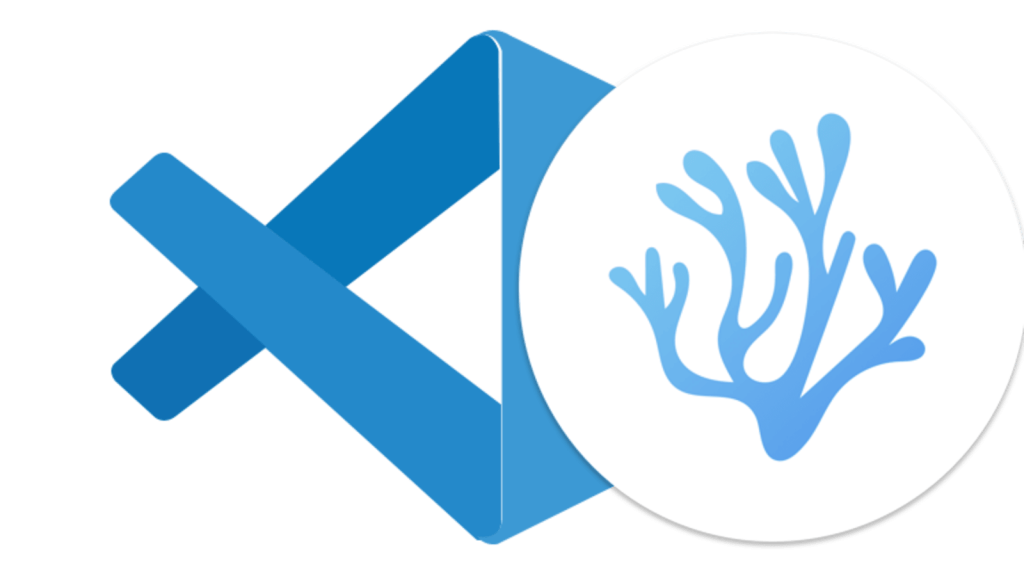
Заметка. Как настроить редактор VS Codium для работы над проектами на сервере через SFTP. Дабы не заморачиваться с дополнительными программами для FTP.
- 1. Установить расширение
- 2. Настроить конфигурацию для подключения к sftp серверу
- 3. Настройка нескольких серверов sftp в vs codium
- 4. Ошибка "Cannot edit in read-only editor" в VS codium
Стандартно устанавливаем расширение:
Жмем CTRL+SHIFT+X (или жмем значок в левой части панели) и в поиске пишем SFTP.
Я использую SFTP/FTP Sync от Natizyskunk
Жмем Install, дожидаемся когда приложение будет установлено.
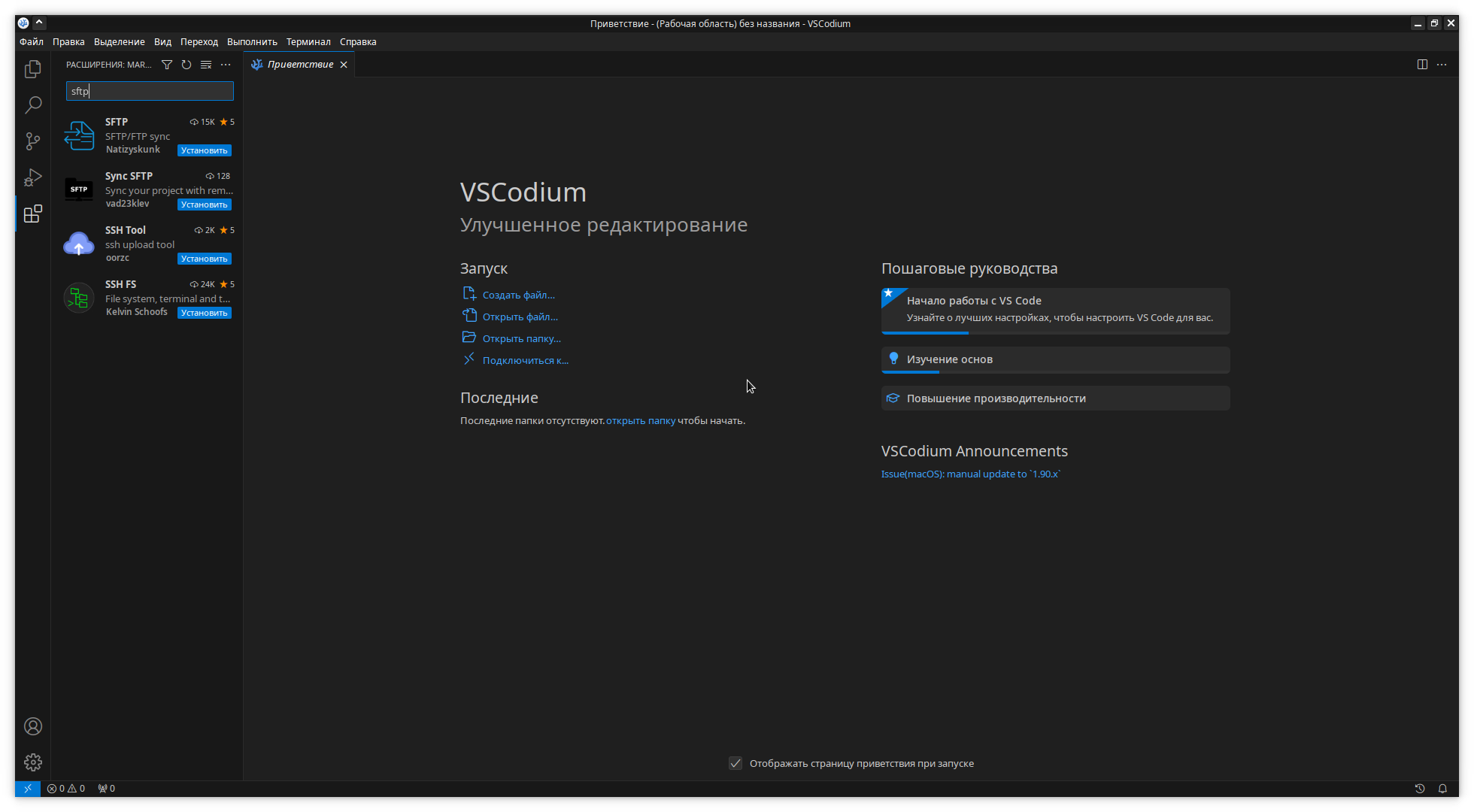
Теперь введем настройки для подключения к серверу в конфигурационный файл.
Нажимаем CTRL+SHIFT+P и в строке команды набираем sftp и щелкаем в выпадающем списке SFTP:Config
В отрывшемся json-файле вбиваем параметры нужного нам сервера с нашими параметрами, например у меня это:
{
"name": "time404",
"host": "time404.ru",
"protocol": "sftp",
"port": 22,
"username": "useradmin",
"password": "6we8****",
"remotePath": "/home/useradmin/web/time404.ru/public_html",
"uploadOnSave": true,
"useTempFile": false,
"openSsh": false
}
Сохраняем (жмем CTRL+S).
В левой части жмем иконку SFTP и наблюдаем наше подключение под именем, которое мы задали в конфиге. Нажимаем на подключение, открывается дерево содержимого)
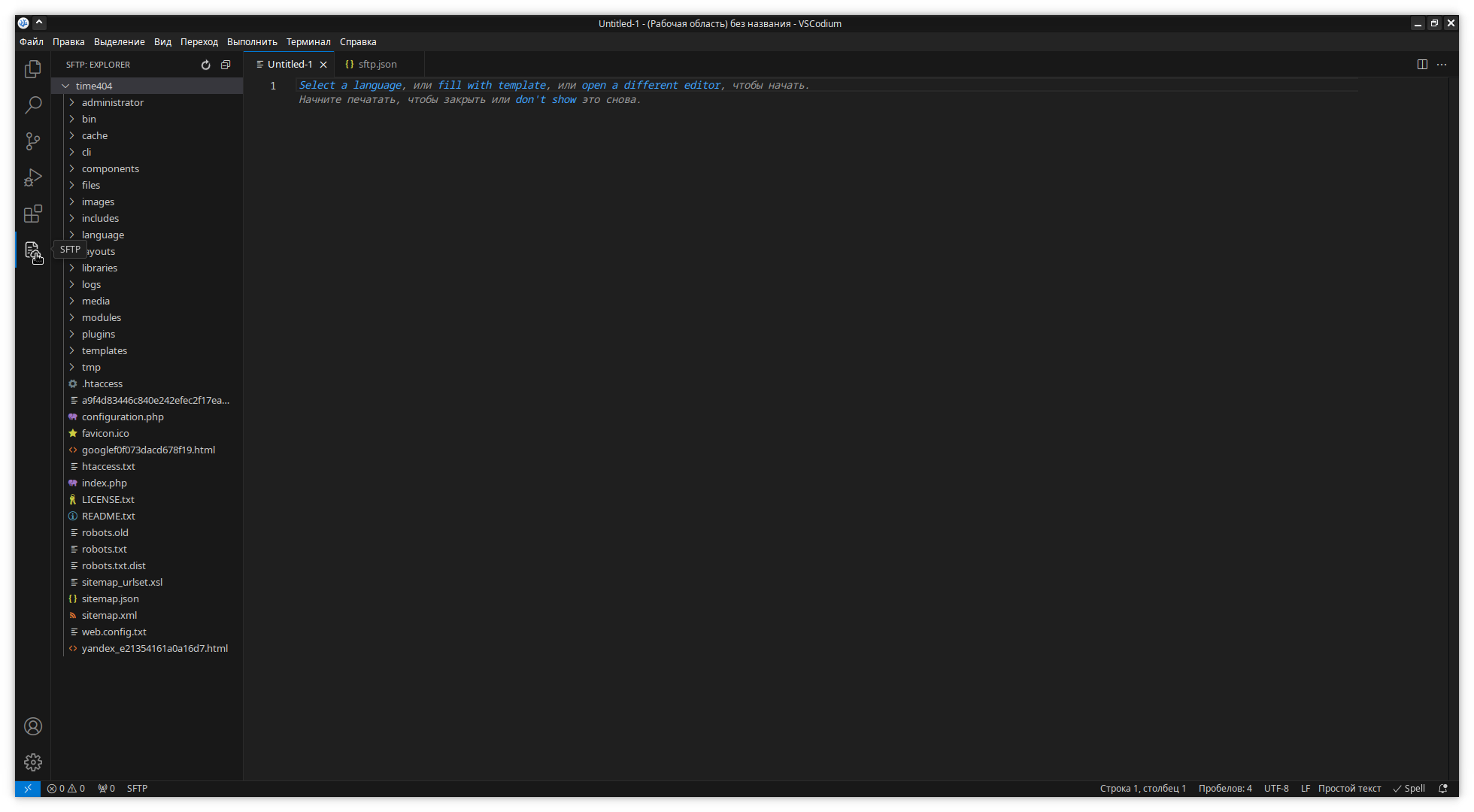 Иногда, правда, почему-то сразу не срабатывают настройки, нужно закрыть редактор полностью и запустить заново. Пару раз у меня такое происходило)
Иногда, правда, почему-то сразу не срабатывают настройки, нужно закрыть редактор полностью и запустить заново. Пару раз у меня такое происходило)
А вот если в работе несколько проектов и нужно их добавить в список, конф.файл нужно дописать с учетом пары моментов.
[
{
"name": "time404",
"context": "project/time404",
"host": "time404.ru",
"protocol": "sftp",
"port": 22,
"username": "useradmin",
"password": "6we8**",
"remotePath": "/home/useradmin/web/time404.ru/public_html",
"uploadOnSave": true,
"useTempFile": false,
"openSsh": false
},
{
"name": "calendarik",
"context": "project/calendarik",
"host": "94.198.XXX.XXX",
"protocol": "sftp",
"port": 22,
"username": "useradmin",
"password": "sjdf**********",
"remotePath": "/home/useradmin/web/test404/public_html",
"uploadOnSave": true,
"useTempFile": false,
"openSsh": false
}
]
Не забываем про "context", обзываем как хотим, главное, чтоб было отличие) и запятую, будь она неладна))))))
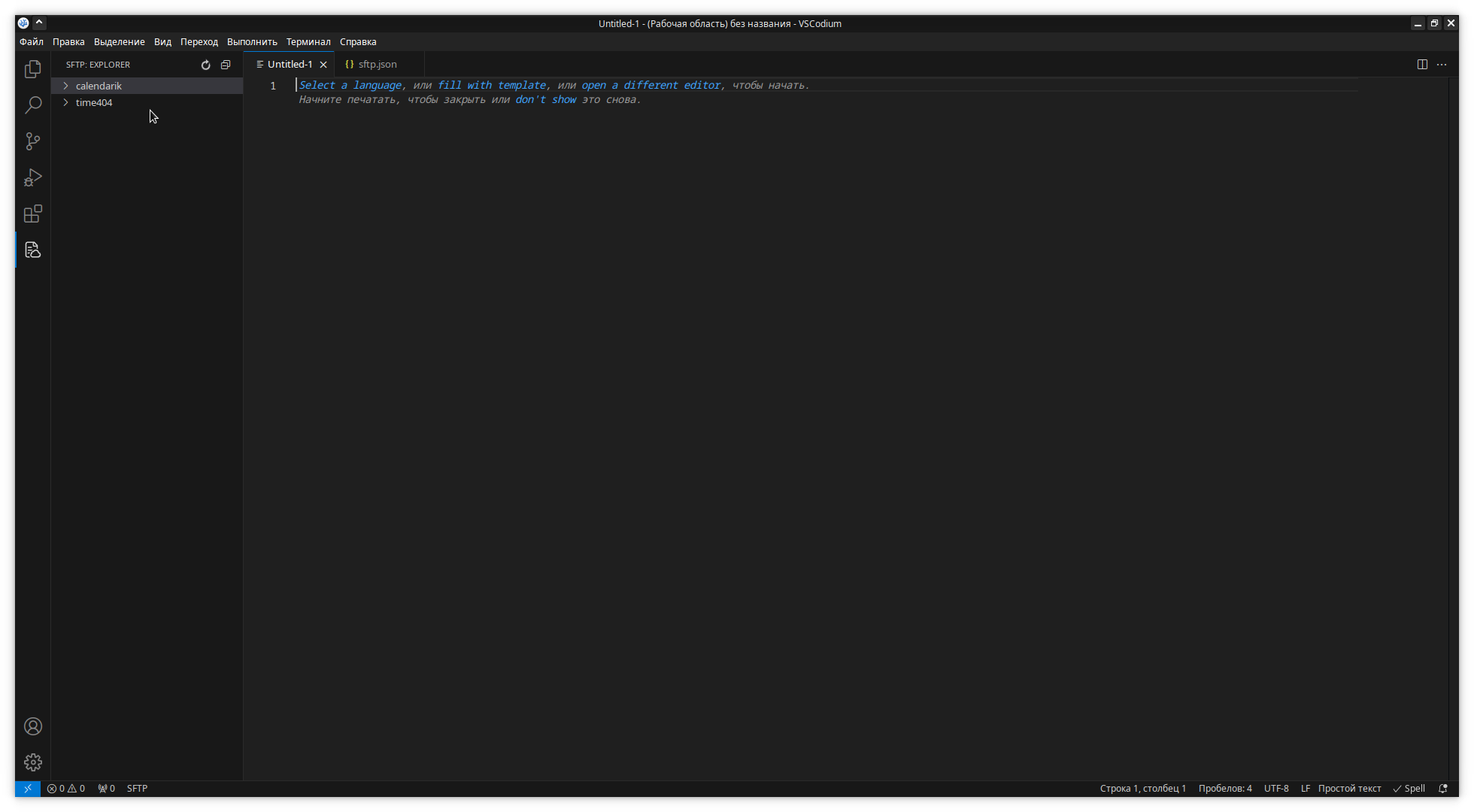
После подключения по SFTP и попытке отредактировать тот или иной файл на сервере, не редко получаем ошибку "не удается выполнить изменение в редакторе только для чтения" ("Cannot edit in read-only editor").
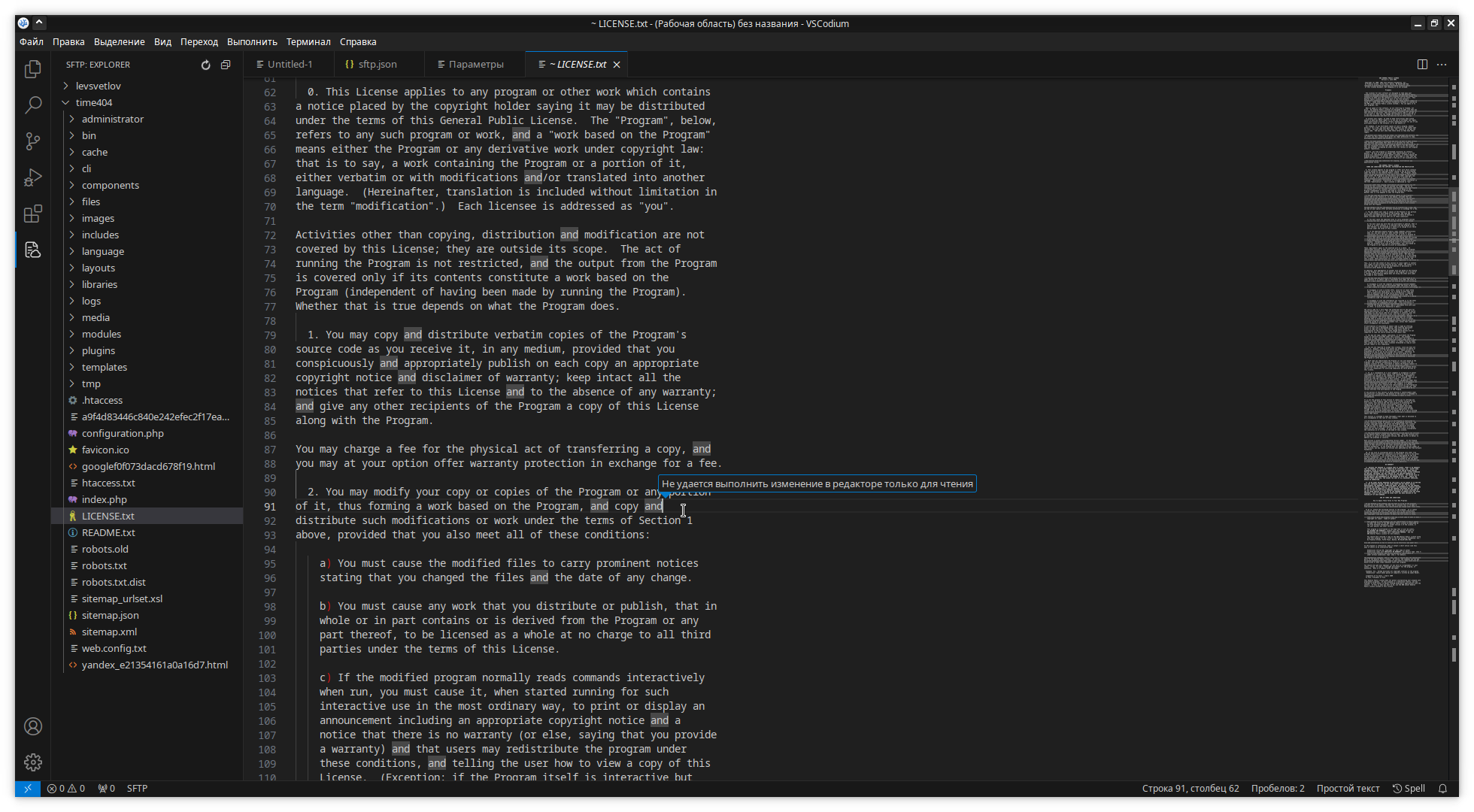
Делаем следующее:
Идем в Файл(File) - Настройки(Preferences) - Параметры(Settings)
В параметрах поиска вбиваем sftp и ставим галочку в "Download When Open In Remote Explorer ", потом полностью закрываем редактор и открываем снова)
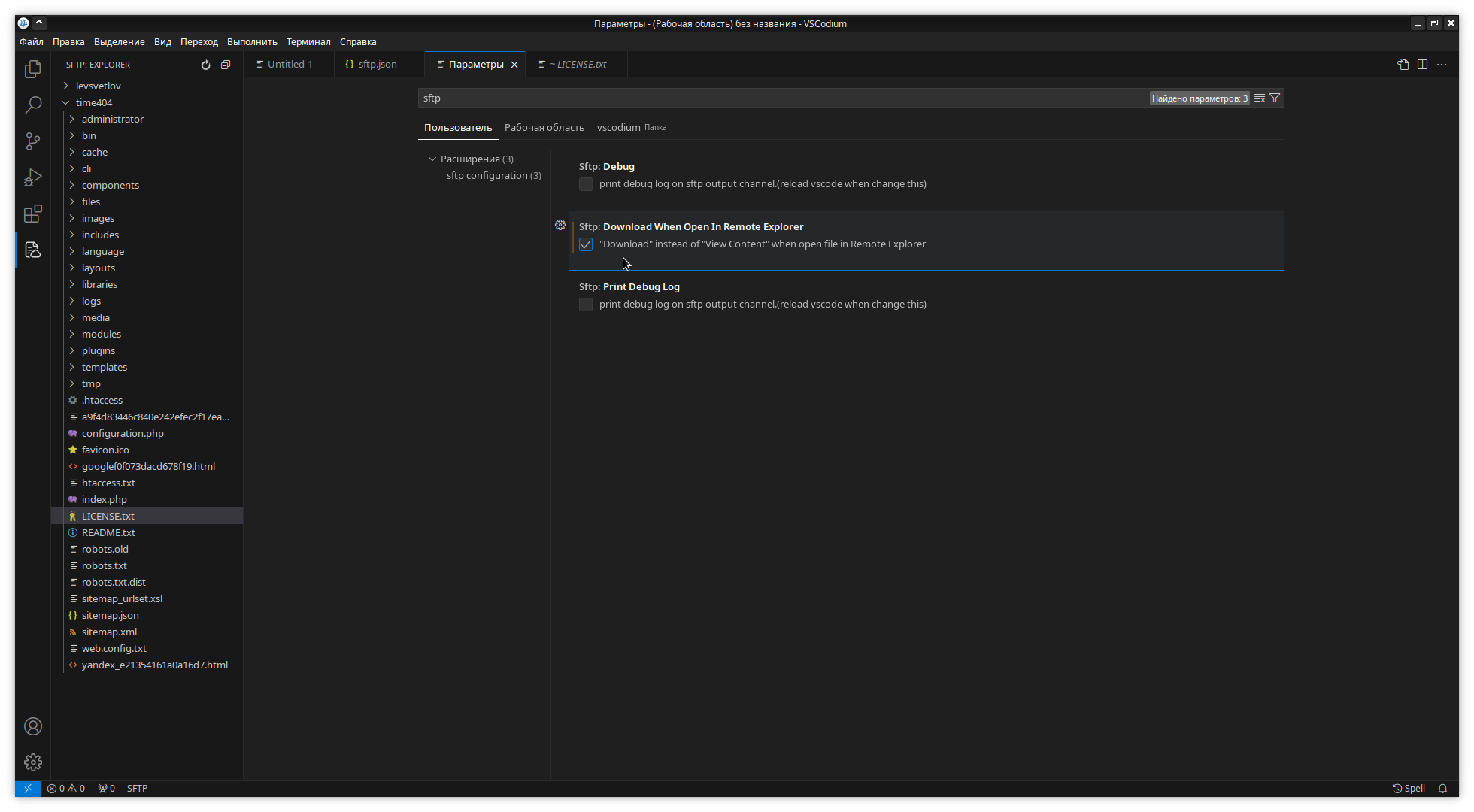
- RusLan